Deși M4A nu este la fel de utilizat ca MP3, se crede că este succesorul. Acest lucru se datorează parțial pentru că M4A produce o calitate mai bună cu o dimensiune mai mică a fișierului în comparație cu MP3 în aceeași stare. Prin urmare, este un format de ieșire bun atunci când decideți să extrageți audio dintr-un videoclip MP4. Acest ghid vă oferă cele mai bune modalități de a converti MP4 în M4A pe desktop și online, astfel încât să îl puteți asculta sau edita mai târziu.
Partea 1: Modul final de a converti MP4 în M4A
Trebuie să schimbați codecul audio când convertiți MP4 în M4A. Deși M4A oferă o calitate mai bună în comparație cu alte formate audio cu pierderi, ieșirea va fi foarte diferită în funcție de instrumentul pe care îl utilizați. AVaide Convertor video, de exemplu, este capabil să protejeze și să optimizeze calitatea audio în timpul conversiei. De aceea îl recomandăm.
- Convertiți în serie fișierele video MP4 în M4A cu un singur clic.
- Îmbunătățiți calitatea ieșirii audio folosind tehnologie avansată.
- Acceptă o gamă largă de formate audio și video.
Cum să convertiți MP4 în M4A în lot
Pasul 1Deschideți MP4
Cel mai bun convertor media oferă două versiuni, una pentru PC și cealaltă pentru Mac. Instalați cel potrivit pe computer și lansați-l. Du-te la Adăugați fișiere meniu și selectați Adăugați fișiere sau Adaugă folder, găsiți fișierele MP4 pe care doriți să le convertiți și faceți clic Deschis. După încărcare, veți vedea videoclipurile în interfața principală.

Pasul 2Setați formatul de ieșire
Acum, puteți previzualiza fișierele video și le puteți edita în funcție de nevoile dvs. Când vine vorba de setarea formatului de ieșire, faceți clic pe Convertiți totul în meniul din partea dreaptă sus, accesați Audio filă, selectați M4A și alegeți o presetare adecvată. De asemenea, puteți modifica calitatea și alți parametri apăsând butonul Angrenaj pictograma. Atingeți zona goală pentru a o confirma și a închide caseta de dialog.

Pasul 3Convertiți MP4 în M4A
Deplasați-vă în zona de jos din interfața principală. Apasă pe Pliant pictograma și selectați un folder specific pentru salvarea fișierelor M4A. În cele din urmă, lovește Convertiți tot butonul pentru a începe conversia MP4 în M4A pe Mac sau PC. Câteva secunde mai târziu, veți găsi fișierele M4A în folderul dvs.

Partea 2: Cum să convertiți MP4 în M4A online
Unii oameni nu le place să instaleze software de conversie video. Are sens când luați în considerare capacitatea limitată de stocare a laptopurilor. Asta înseamnă că nu poți converti MP4 în M4A? Răspunsul este nu, iar convertoarele online MP4 în M4A sunt o soluție alternativă. Folosim Convertio ca exemplu pentru a vă arăta fluxul de lucru.
Pasul 1Deschideți un browser web, copiați și inserați https://convertio.co/mp4-m4a/ în bara de adrese și apăsați pe introduce tasta de pe tastatură pentru a deschide pagina web direct.
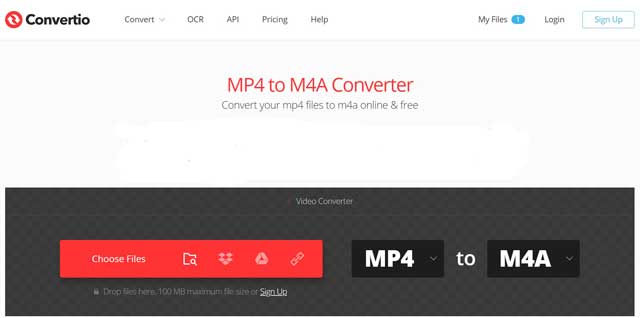
Pasul 2Apasă pe Alege fisierele butonul și încărcați fișierele MP4 de pe computer. De asemenea, puteți adăuga fișiere video din Google Drive, Dropbox și URL. Aplicația poate procesa până la 5 fișiere, iar dimensiunea maximă a fișierului este de 100 MB gratuit. Dacă intenționați să procesați videoclipuri mari, trebuie să plătiți pentru un plan.
Pasul 3A te asigura M4A apare în caseta de format; în caz contrar, trageți în jos opțiunea și selectați M4A. Pentru a schimba canalul și alte opțiuni, faceți clic pe pictograma roată și le veți obține în dialogul Setări.
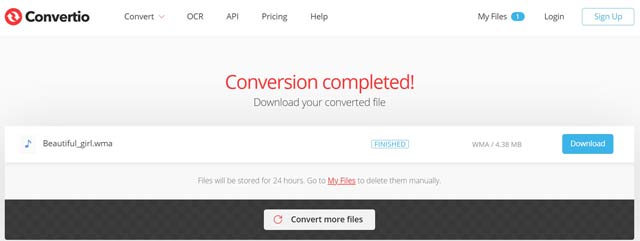
Pasul 4Faceți clic pe Convertit butonul pentru a începe imediat conversia MP4 în M4A online. Poate dura de la câteva minute până la o jumătate de oră, în funcție de videoclipurile dvs. și de conexiunea la internet. Când apare pagina de conversie finalizată, faceți clic pe Descarca butonul și salvați fișierul M4A.
Partea 3: Întrebări frecvente despre conversia MP4 în M4A
Cum pot remedia un fișier M4A corupt?
O modalitate de a repara un fișier M4A este utilizarea VLC Player, care este disponibil pentru descărcare Windows și macOS. În primul rând, trebuie să convertiți M4A în format AVI. Apoi remediați și reparați fișierul multimedia cu funcția Remediați întotdeauna.
Cum să deschideți și să redați fișierele M4A pe Windows 10?
Pentru a reda M4A pe PC, trebuie să instalați cea mai recentă versiune de Windows Media Player. Sau puteți converti M4A în MP3 sau în alte formate audio disponibile pentru Windows 10.
Cum se convertesc MP4 în M4A cu iTunes?
Nu, nu puteți converti fișiere video în M4A în iTunes. Aplicația de manager de muzică vă permite să schimbați între MP3 și M4A. Cu toate acestea, nu este un convertor multimedia și nu îl puteți utiliza pentru a converti formate de fișiere video.
Acum, ar trebui să înțelegeți că puteți converti MP4 în M4A pe PC sau Mac. Convertoarele video web sunt o modalitate convenabilă de a extrage audio din fișierele MP4 și de a salva ca M4A cu anumite limite. Pentru a obține o experiență stabilă și rezultate extraordinare, AVAide Video Converter este o alegere bună. Mai multe întrebări? Vă rugăm să lăsați un mesaj mai jos.
Setul dvs. complet de instrumente video care acceptă peste 350 de formate pentru conversie la calitate fără pierderi.



 Descărcare sigură
Descărcare sigură


